欧易蒙v60收银员手册.docx
《欧易蒙v60收银员手册.docx》由会员分享,可在线阅读,更多相关《欧易蒙v60收银员手册.docx(35页珍藏版)》请在冰豆网上搜索。
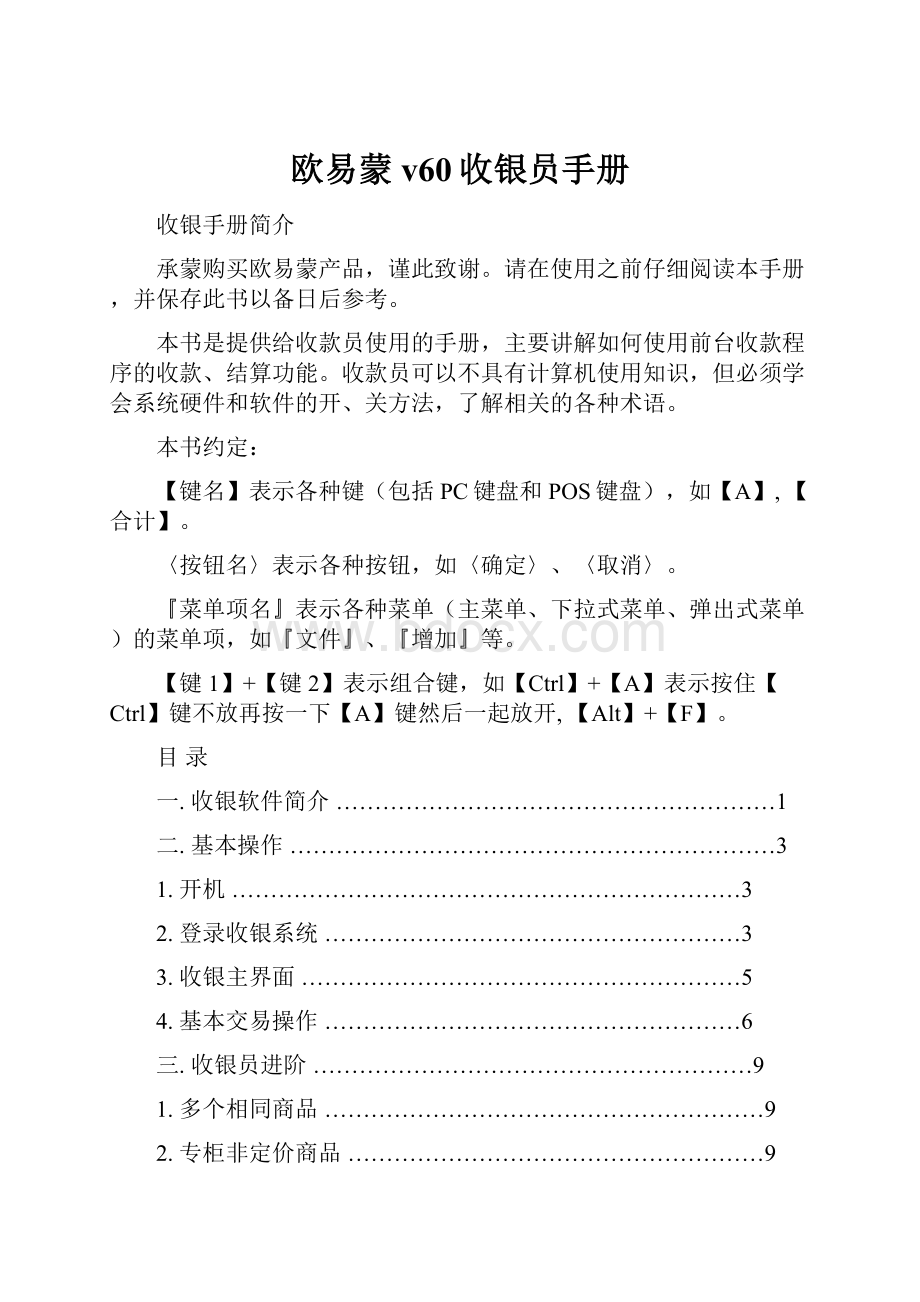
欧易蒙v60收银员手册
收银手册简介
承蒙购买欧易蒙产品,谨此致谢。
请在使用之前仔细阅读本手册,并保存此书以备日后参考。
本书是提供给收款员使用的手册,主要讲解如何使用前台收款程序的收款、结算功能。
收款员可以不具有计算机使用知识,但必须学会系统硬件和软件的开、关方法,了解相关的各种术语。
本书约定:
【键名】表示各种键(包括PC键盘和POS键盘),如【A】,【合计】。
〈按钮名〉表示各种按钮,如〈确定〉、〈取消〉。
『菜单项名』表示各种菜单(主菜单、下拉式菜单、弹出式菜单)的菜单项,如『文件』、『增加』等。
【键1】+【键2】表示组合键,如【Ctrl】+【A】表示按住【Ctrl】键不放再按一下【A】键然后一起放开,【Alt】+【F】。
目录
一.收银软件简介…………………………………………………1
二.基本操作………………………………………………………3
1.开机…………………………………………………………3
2.登录收银系统………………………………………………3
3.收银主界面…………………………………………………5
4.基本交易操作………………………………………………6
三.收银员进阶…………………………………………………9
1.多个相同商品…………………………………………………9
2.专柜非定价商品………………………………………………9
3.错误信息处理…………………………………………………10
3.1.取消商品………………………………………………………10
3.2.单品作废………………………………………………………11
4.挂单与使用挂单……………………………………………11
5.付款……………………………………………………………12
5.1.现金付款………………………………………………………12
5.2.非现金付款…………………………………………………13
5.2.1支票付款………………………………………………………13
5.2.2信用卡付款方式……………………………………………14
5.2.3会员卡付款…………………………………………………15
5.3.组合付款方式…………………………………………………17
6.换货……………………………………………………………18
7.数据交换………………………………………………………21
四.主管进阶………………………………………………………23
1.折扣交易………………………………………………………23
1.1.单品折扣………………………………………………………23
1.1.1单品折扣………………………………………………………23
1.1.2单价……………………………………………………………24
1.1.3万能修改………………………………………………………24
1.2.整单折扣………………………………………………………25
2.整单作废………………………………………………………26
3.退货……………………………………………………………27
4.赠送……………………………………………………………28
5.换班与班结…………………………………………………28
6.日结与关机…………………………………………………30
五.使用注意………………………………………………………32
1.登录……………………………………………………………32
2.修改用户口令…………………………………………………32
六.高级使用与技巧……………………………………………35
1.模糊查找商品…………………………………………………35
2.查询商品实时库存……………………………………………36
3.前台盘点………………………………………………………37
七.附录:
………………………………………………………39
1.键盘功能对应表……………………………………………39
2.功能键介绍…………………………………………………40
3.操作键使用介绍……………………………………………41
一、收银软件简介
当今时代是计算机与信息技术的时代,计算机与信息技术的应用,使世界经济得到了迅猛发展。
在商业方面,计算机与信息技术也发挥着越来越大的作用。
现代商业零售企业的经营方式分散、品种繁杂、物流量大,而同时又要求集中管理、连锁经营,实行统一进货和配送,统一采购,统一编码,统一物流,统一价格,统一促销,以实现规模经营和规模效益的经营目标,如果没有先进的计算机管理系统的支撑,目标就无法实现。
POS系统的引入为这些目标的实现奠定了坚实的基础。
POS系统具有直接即时入账、信息及时处理的特点,有很强的网上实时处理能力。
商场使用收款机和POS系统后,扩大了信息的采集面,提供了准确的人、财、物的基础数据,从而有效地实现了对前台销售业务的管理。
使用收款机和POS系统主要有以下好处:
收款迅速、准确。
条形码技术的采用更加方便了顾客。
支持多种付款方式,允许混合支付。
缩短结帐时间,提高结帐精确度,杜绝弊端。
提供企业营销信息为管理服务。
实现商品的单品管理,为企业决策提供准确依据。
“欧易蒙商业管理软件”的“前台收款系统”是欧易蒙公司结合国内外先进的管理经验研制开发而成,系统运行稳定,功能先进。
在《欧易蒙商业管理系统V5.0》成功的基础上,我公司凭借雄厚的技术实力,结合市场实际,对产品各方面进行了精心的设计和改进,重新设计的《欧易蒙商业管理软件V6.0》经过了大量测试和典型客户试用、验证。
与《欧易蒙商业管理系统V5.0》相比,《欧易蒙商业管理软件V6.0》进一步完善了产品的功能和性能,进一步贴近了客户的实际需求,在人性化上也有很大的提高。
本软件的优点主要体现在:
前台自动检测网络状态。
键盘灵活定义。
前台销售的实时监控。
支持多种卡消费,如会员卡、储值卡等。
支持多币种付款和多种非现金付款,如港币付款、支票付款等。
挂单功能,可以挂起多笔交易。
可屏蔽Windows功能键,杜绝安全隐患。
前台实时库存查询。
支持多种POS机,只要在设置中选择机型而不必担心软硬件的接口问题。
我公司的《欧易蒙商业管理软件V6.0》已经销往全国各地,用户所处地域包括西南、西北、东北、华南、华北。
秉着客户满意至上的宗旨,相信我们定能给您带来贴身的服务、集约化的管理和良好的经营效益。
本手册主要讲述收银员的工作流程和业务操作,内容浅显易懂,由浅入深,最适合下发作为超市收银员及收银领班与收银主管上岗前的培训练习教材。
二、基本操作
我们在上机对收款机进行操作前一定要先了解收款机的组成,熟悉收款机的打印机、显示器、顾客显示器、扫描枪(或扫描平台)等外设的结构和正确使用方法,熟悉所有设备在上电自检和正常工作时的各种状态。
接下来我们可以打开机器,进行各种操作了。
开机
打开收款机电源前首先要检查各种外设是否正常,各种连线是否有松动或脱离。
然后逐一打开收款机的各种外设,如打印机,显示器,客显等的电源,观察其自检过程是否完成,状态是否正常。
所有外设正常地处于待机状态后,才能打开收款机主机电源,收款机的电源指示灯应该亮起来,指示当前的工作状态,接着收款机进入硬件自检程序。
自检正常后,操作系统开始启动,并自动载入“欧易蒙商业管理软件”的前台POS程序。
“欧易蒙商业管理软件”启动时要做一系列的初始化工作,最后出现(如下图所示)登录窗口,程序准备接受收银员登录。
登录收银系统
“欧易蒙商业管理软件”前台POS程序的登录窗口如上图所示,进入登录窗口时,光标默认就是在“收银代码”栏中,您可按下面的正常登录步骤登录:
第一步:
确认光标定位“收银代码”栏中,直接输入您的代码,并按下【回车】键。
如果您输错了代码,程序会提示您“无效的收银员代码”,并清除您的输入,让您重新输入;如果您输入的代码是存在的,光标将跳往“口令”栏
第二步:
输入您的口令。
如果您输入的口令不正确,程序会提示您“密码错误,请重新输入”,并清除您的输入,您最多可以输入三次,当您三次输入都错误时,程序会自动关闭收款机;如果您输入的口令正确,而且与代码是匹配的,程序会通过验证并显示如下界面:
第三步:
您可以根据工作需要按上图中的提示信息按相应的热键选择对应的功能,如果您要进入收银程序,直接按【回车】键即可,程序进入收银主界面。
使用贴士:
在上图的主控界面中的各个按钮是根据当前登录的收银员的权限来显示的,有权限部分的按钮是黑色显示的,没有权限的部分则用灰色显示,也不可使用;其中“班结日结”任何有收银权限的人都可使用但会提示输入授权人的代码与口令。
收银主界面
登录成功后,进入收银主窗口(如下图所示),收银主窗口是收银员的主要工作区,基本上我们的工作都是在这个界面上完成的,所以一定要对这个界面熟悉,以便能快捷地完成工作。
整个窗口由“商品明细区”、“金额放大区”、“本机特征区”、“金额显示区”和“信息输入区”等五个主要部分组成,各部分功
能介绍如下:
商品明细区:
显示当前客户的已扫描的商品的各种信息,包括条码、品名、单位、数量、单价及折扣信息等;
金额放大区:
将当前商品的单价和已扫描商品的总金额以放大的形式显示出来;
本机状态区:
显示本收银机的机号、当前操作员、网络及工作状态、当前或上笔交易的柜台及售货员信息、出库仓、当前小票号及程序已运行时间等
金额显示区:
显示当前交易的商品总数、总金额及找零与折扣信息;
信息输入区:
输入商品条码、数量等信息的地方
使用贴士:
在“销售”状态下,“需收”一栏显示当前总金额。
“金额显示区”可以通过按功能键【F2】,在弹出菜单中选择“显示”,以显示成如图中的“金额放大区”,左边显示的金额是最后输入的商品单价,右边显示的金额是总金额,交易完成后右边显示找零金额。
基本交易操作
前台销售是顾客服务的一个重要部分,也是企业经营活动的主体。
收银员要主动热情地对顾客表示欢迎,并尽量准确、迅速地执行所有交易。
一般正常的交易非常简单,就是“扫码-唱价-收款-找零-交货-清屏”这一过程的循环。
要完成一笔简单的交易,在收银操作窗口中,按如下步骤操作:
第一步:
输入商品信息。
商品信息的输入一般是通过扫描商品条形码,有时也会有意外情况,例如商品条形码损坏,扫描器不能识别,这时就需要手工输入条形码。
第二步:
在顾客所选购的所有商品都输完后,按【人民币】功能键,程序计算出此笔交易的总金额显示在屏幕上并默认顾客所付金额与交易款相等,例如是¥71.00元。
第三步:
输入顾客付给您的金额并按【回车】键;如顾客付给您¥100.00元,则输入100后按【回车】键,程序会显示找零金额¥29.00元,并同时打开钱箱。
第四步:
找零。
从钱箱中拿出找头关闭钱箱,将找头与电脑销售小票同时交给顾客,并将商品装入物品袋递给顾客。
用【回车】键清除屏幕上找零信息,准备进行下一笔交易。
使用贴士:
当扫描或手工输入商品条形码之后,该项商品的名称、数量、价格及小计金额会自动显示在屏幕上,其中数量会缺省为1个。
对于一个合格的收银员来讲,在扫描商品的同时,要时刻注视屏幕的显示,注意实际的商品与电脑显示的商品是否一致,如果有差异,要及时向领班或收银主管报告。
销售付款不能小于交易金额。
若小于交易金额,程序会提示,要求你重新输入付款金额或可以按照提示按【F1】键进行多种付款。
如果顾客的付款与应付金额相等,如上例中顾客正好付¥71.00元,你可以不必输入金额数而直接按【回车】键,完成交易。
在销售中要注意,在本软件中条形码与商品并非绝对的一对一关系,也就是说,条形码会出现一对多的情况,即一码多品。
此时会出现如下图所示的商品选择窗口,用上【↑】或下【↓】光标键选择其中一项商品。
被选中的商品会突出显示,并且在它的编码前面会标记上“√”表示已选中,按【回车】键即可将该商品记入销售单。
三、收银员进阶
在收银过程中,我们会遇到很多不象基本交易那么简单的事情,为了能够准确快速地完成交易及处理各种例外事件,我们需要更多学习地一些快捷方法以加快收银速度,掌握一些差异处理方法以应付异常事件。
多个相同商品
当顾客购买大量相同的商品时,可以使用数量键,然后只要扫描一次商品条码就可以了,这样可以提高交易速度,减少顾客排队等候的时间,提升顾客对企业的满意度,也可以节约纸张,降低成本。
使用数量键的操作步骤如下:
第一步:
确定顾客购买的相同商品的数量。
第二步:
输入数量,然后按【数量】键。
第三步:
扫描该商品条形码。
这时你可以看到该商品的数量一栏是刚才所输入的数量值。
使用贴士:
绝对不要对只是价格相同的商品使用数量键。
这会使某些商品上记录的营业额过多,而另一种商品上记录的营业额不足,从而导致库存不准。
专柜非定价商品
在商场的联营或专柜销售区,有些商品的销售价格是不固定的;或者商品品种繁多价格不一,只用一个商品号记录其销售,这样的商品在输入商品编码后,程序会要求输入金额。
在收银操作窗口中,具体操作如下:
第一步:
输入专柜商品的编码。
第二步:
在弹出的窗口(如下图所示)中按照所开单据上的金额输入商品金额后按【回车】键。
如果有多个商品,则重复“第一步”和“第二步”,然后按正常结算方式完成交易。
错误信息处理
在正常的交易过程中,有时会因为疏忽或手误输入错误信息,通常,在输入数据时若出错,只要未按任何功能键之前,均可通过键盘上的【BackSpace】键来校正。
但是,有时顾客会突然要求取消已输入的某一个商品,这时我们就需要用到以下更正措施。
取消商品
如果顾客要求减少的商品不是在最后的位置,就需要利用【取消】键。
操作方法是首先按【取消】功能键,然后扫描要取消的商品的条码。
操作完成后在操作窗口最下方的状态栏会显示“成功取消商品1.00个”。
使用贴士:
在取消操作中,若要取消数量为多个的某项商品,方法如下:
第一步:
输入要取消的商品的数量,然后按【数量】键。
第二步:
按【取消】功能键。
第三步:
输入或扫描商品条码或编码,即可取消指定数量的该商品项。
单品作废
在输入商品时,顾客可能会询问刚刚扫进去的那个商品的价格,如果对方觉得价格偏高,可能会要求不购买此商品,那么我们可以利用【作废】键,直接将最后一条商品信息从清单中去除,在操作窗口最下方的状态栏中会显示“最后一笔商品被作废”。
使用贴士:
利用【作废】键还可以依次取消处在最后位置的商品信息。
如果顾客要求减少的商品不在最后的位置且是将该种商品全部取消,我们可以使用【Delete】键。
操作方法是找到要删除的行,输入该行行号按【Delete】键,而不必理会商品的条码。
作废只能在结算之前进行。
挂单与使用挂单
在销售过程中,有时会由于一些原因导致要当前正在进行的交易暂停下来的情况,为了能以减少其它顾客的排队等候时间,我们希望将这笔交易暂时搁置,以尽快处理下一笔交易,这就需要利用挂单的功能。
在收银操作窗口中如果有需要暂时搁置的商品,我们可以按如下步骤操作可进行挂单:
第一步:
选择(0-9)中的一个数字作为挂单单号,按【挂单】功能键,暂挂此笔交易。
第二步:
如果还需要挂单,重复第二步操作,但单号不能相同。
如果单号相同,程序会弹出提示窗口,提醒你当前你选择的单号已经挂单,如果你选择〈是〉按钮就会覆盖原来的挂单,如果选择〈否〉则返回收银主窗口,可以重新进行挂单操作。
本软件最多可以挂十笔单。
第三步:
挂单之后,可以进行下一比交易,完成其他顾客的收银业务。
第三步:
当原先的顾客返回,就要把此顾客的单据调出来,重新进行交易。
选择已挂单据的单号,再按【挂单】功能键,调回所挂的交易,再次输入商品信息。
第四步:
按【人民币】功能键进行结算,然后付款找零,完成这笔交易。
使用贴士:
导致要挂单的情况在实际中很多,我们灵活运用,常见的有如下几种:
商品无法确认,可能是标价与系统价格不符,或实际商品名称与扫描之后系统显示的名称不符等,需要领班或主管处理。
顾客的原因,总金额只差少许即可达到奖励额度,或还要选购其他的商品等。
付款
顾客进行付款时,付款方式会多种多样,通常我们可分将其分为单种付款方式及组合付款方式两大类,在单种付款中又可以分为现金付款与非现金付款两种,下面我们分别加以介绍。
现金付款
现金付款是最常见的付款手段,从现在的情况看来,超市交易的大部分都是用现金付款。
如果是用人民币付款,与前面介绍的基本交易操作一样。
如果是用外币付款(如软件支持的港币和美元),则在要按【人民币】键时转换成按与顾客所付币种相应的付款键,如【港币】键或【美元】键。
使用贴士:
程序会提示当前需付金额,且该金额已按系统中设置的汇率折算为相应币种的金额量,并默认顾客支付额刚好等于交易款。
在港币或美元付款的找零操作中,可以使用上下光标键选择找零币种,此时程序会提示按所选择币种需找零金额。
非现金付款
非现金付款方式主要有支票、信用卡、储值卡等。
A、支票付款
所有支票收入均要求核准支票帐号,对支票的结算请按如下步骤操作:
第一步:
按照一般的交易过程输完商品信息;
第二步:
按【支票】键,出现支票付款窗口,如上图所示,在“应付”和“现付”栏中出现的是本交易的人民币总金额,请将“卡票号”栏中输入支票帐号。
第三步:
确认“卡票号”正确后按【回车】键完成此笔交易
使用贴士:
支票对于商场而言就是营业收入,您应确保检查支票的到期日期,以确定该支票目前可用。
支票金额不能大于应付金额。
如果支票金额小于应付金额,可以在多种付款中使用。
非现金付款(支票和信用卡等)方式均采用人民币进行结算。
B、信用卡付款方式
当顾客以信用卡进行付款时,我们实际上并未收到钱款,必须通过银行终端对此笔交易款项进行划帐,之后,商场会同银行进行统一进行结算,我们要提供凭据,为了方便以后的查证,请将信用卡号在程序中登记。
第一步:
按照一般的交易过程输完商品信息并记录此笔交易的总金额。
第二步:
在银行提供的刷卡终端进行刷卡,如果消费成功,银行终端会打印出消费单,如果消费不成功,则顾客只能用其他方式支付。
第三步:
按【信用卡】键,导出如上图所示界面,在“应付”和“现付”栏中的数值会缺省为当前交易的总金额把信用卡的卡号输入系统。
第四步:
确认卡号后,按【回车】键完成此笔交易。
C、会员卡付款
如果商场发行了具有储值功能的会员卡,顾客也可以用带有储值功能的会员卡付款,具体操作步骤如下:
第一步:
按照一般的交易过程输完商品信息;
第二步:
按【会员卡】键,出现如下图所示会员卡验证窗口(实际可能有所不同,具体与后台设置会员卡输入方式有关)。
第三步:
通过录入数字、扫描条码或按〈F1〉键读入IC卡来输入卡号(如上图所示),按【回车】键确认输入;
第四步:
通过验证后,会显示该卡持有人的相关信息及可用余额(如上图所示),按【回车】键确认,进入付款程序。
第五步:
如果余额小于货款程序会提示余额不足并要求进入多种付款方式;这里我们在确认余额足付货款后,按【回车】键即可。
使用贴士:
在本软件中对会员卡的管理已将会员卡、储值卡、积分卡三卡合一,各功能也可以单独使用:
对于持只有会员卡功能的普通会员卡消费的顾客,可以享受到价格的优惠,必须在交易开始前按【会员卡】键,输入会员卡号;
持只有储值卡功能会员卡的顾客,可以用该卡进行支付,可在结算时才按【会员卡】键来输入卡号后,通过验证后进行相关操作;
对于持单一积分卡功能会员卡的顾客,使用与普通会员卡相同,但不享受会员价,也不能用于付款;
如果顾客使用的会员卡具有以上多种功能时,只需在交易开始前输入会员卡号,以后的地方无需再输入卡号信息,只需使用【会员卡】键即可;
在收银过程中,我们强烈建议您在交易开始前先询问顾客是否有会员卡并首先输入会员卡号,以免引起不必要的麻烦。
D、组合付款方式
在企业发行了带有储值功能的会员卡或礼券后,顾客使用多种付款方式进行付款的情况大大增多。
您必须熟练掌握多种付款方式的使用方法,以满足工作需要。
顾客可以使用信用卡、会员卡、支票、礼券、现金等中的某一种或某几种或全部方式付款,操作步骤如下:
第一步:
按照一般的交易过程输完商品信息
第二步:
按【多种付款】键导引出如上图所示的多种付款界面;
第三步:
如果多种付款方式中使用到会员卡,请先使用此功能,按【F5】,程序会自动将会员卡中所有余额用来付款,并清除其它方式中的金额值,如果金额不足,将提示需要使用其它方式付款,其它方式则要按相关的手续办理后再在付款框中输入相应的金额和卡票号等即可;
第四步:
货款余额部分为零后,程序才可以确认结算完毕,否则不允许结束交易。
使用贴士:
如果在开始交易前未输入会员卡号,在多种付款中会员卡付款的【F5】键将是灰显的,不能使用。
只要在进入多种付款前补做输入会员卡验证动作即可。
换货
换货在零售流通业内是较常见的业务,特别对于建立了一定企业形象的单位,对顾客的售后服务是一个很重要的组成部分。
相关人员确定了商品可以换货后,即可开换货单,由顾客在商场中再行自选任何商品,当然如果顾客同意也可以直接为顾客拿一个相同的商品出来,但必须在前台进行商品出入登记。
操作步骤如下:
第一步:
按下【F2】键,在弹出的窗口中选择“商品换货处理”,如上图所示;
第二步:
在弹出窗口中先按换货单输入已同意退回的商品条码及数量与单价(如下图所示),当有多个商品时请按窗口上的提示操作;
第三步:
输入要换的商品条码与数量(如上图所示),如果商品相同请确认上下的价格一致;
第四步:
按【回车】键至程序提示退换信息(如下图所示),并再一次确认;
第五步:
按相应的结算付款键结束交易,并做收款或退款动作,如果需顾客付款,界面与普通付款界面一样,如果需要倒会款给顾客,则会出现如下图所示的提示窗口。
使用贴士:
换货功能在当前有交易或当前无交易的情况下都可以使用,您可以想象为顾客所持的单据就是钱,或者是单据上的商品是用来抵钱的。
所以对于换货您可以只做该操作,也可以在顾客换货的同时又买商品时使用,而换货单在交易的任何时候都是可以录入的。
数据交换
由于设备、电力或人为等因素可能导致网络不通,此时在后台将无法监控到前台的销售状况,后台的商品价格及人员权限变更也无法下发至前台,为了统计数据的准确和及时,我们在得到系统管理员或收银主管网络畅通的知会后,可以做一次数据交换。
第一步:
在无交易的情况下,按【F2】键,出现如下图所示窗口,并选择最后一项“检查网络连接”,按【回车】键确认;
第二步:
观察弹出窗口中的信息,如果当前为连通状态(如下图所示),则可直接按【回车】键进行数据交换;
第三步:
数据交换过程中,会有一个进度条作指示,完成后会回到上图窗口,可直接按【ESC】键返回收银窗口,也可以用【TAB】键选择〈取消(ESC)〉按钮后按【回车】键返回收银窗口。
使用贴士:
在前台收银程序启动时都会询问我们是否交换数据,选〈是〉进行数据交换后再进入登录窗口,选〈否〉将直接进入登录窗口。
四、主管进阶
收银员的工作主要是销售收银,但收银主管却不能这么幸运,除了行使自己作为企业管理人员的职责外,还要协助系统管理员做好信息的维护工作,在人手不足时作收银员替补也是不可少的。
那么,我们除了要能将部门工作安排好外,还要熟识收银员的各项业务,为了应对各种非常规事件,也必须对下面这些操作能熟练使用。
折扣交易
在商场的日常业务管理中经常会利用打折的方式促销。
打折的业务如果是后台管理人员做好相关的单据,在前台可以直接读取折扣信息,而不用收银员做任何处理